Kurzbefehle auf dem iPhone sind ein leistungsstarkes Tool, mit dem Sie Zeit sparen und Ihre täglichen Aufgaben automatisieren können. Manchmal kann jedoch ein Problem auftreten, bei dem iOS-Verknüpfungen nicht automatisch ausgeführt werden oder nicht auf Siri-Befehle reagieren. Mach dir keine Sorge! In diesem Blog werde ich einige der bestmöglichen Lösungen vorstellen, um Shortcuts zu beheben, die auf Ihrem iPhone nicht funktionieren.
1. Stoppen der Shortcuts-App erzwingen
Ihre iPhone-Automatisierungen können plötzlich stoppen, wenn nicht viel freier RAM-Speicher vorhanden ist. Schließen Sie daher Apps, einschließlich Kurzbefehle, damit sie nicht im Hintergrund ausgeführt werden.
Um das Stoppen der App zu erzwingen, wischen Sie in der Kurzbefehle-App von der App-Schublade nach oben.
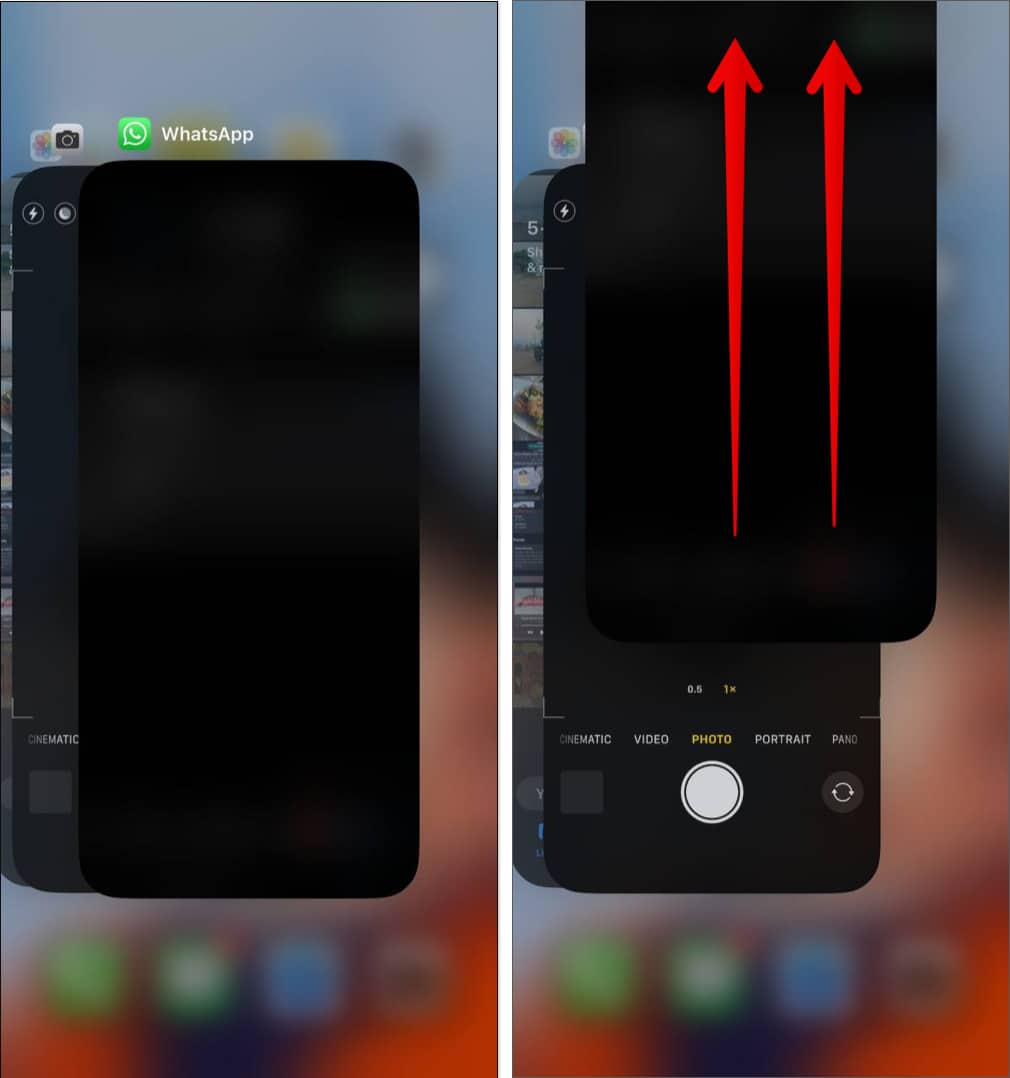
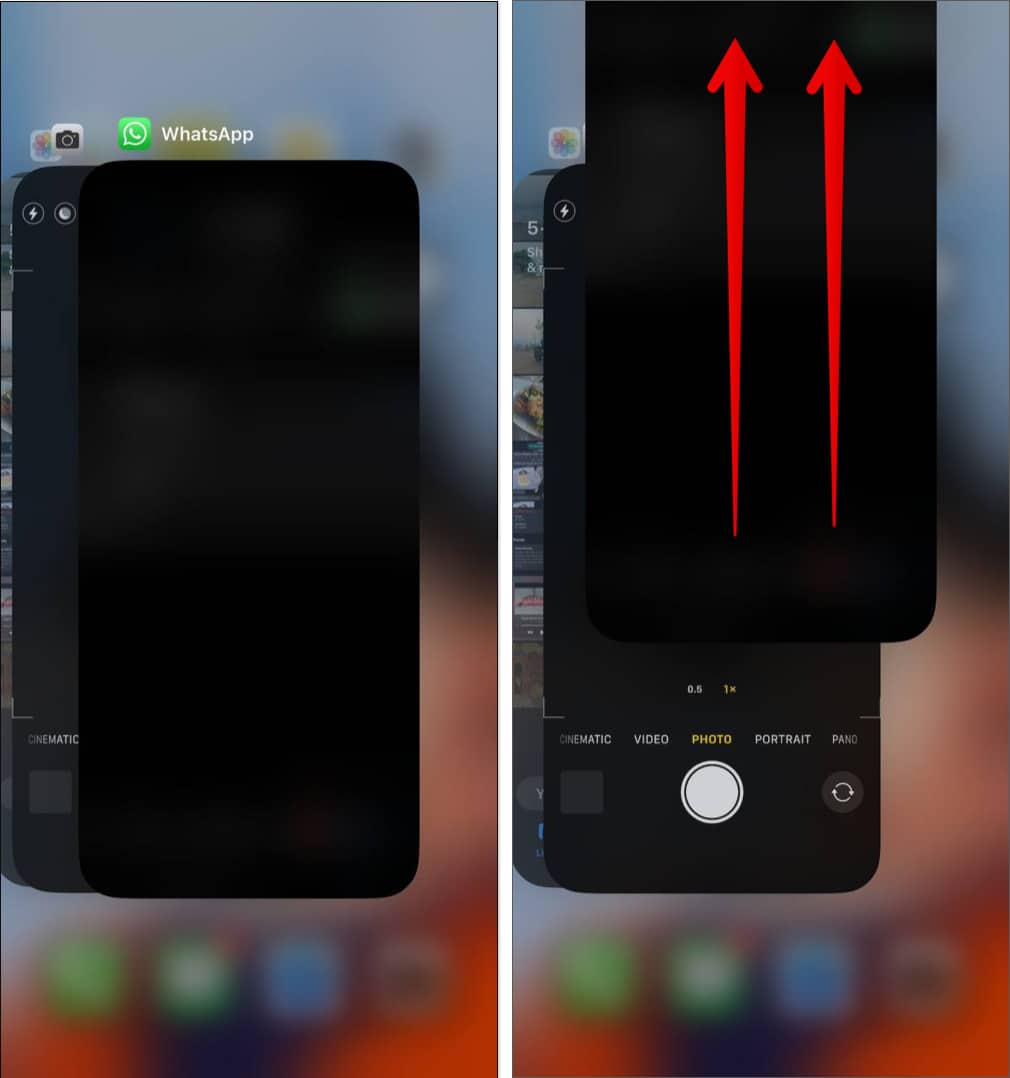
Öffnen Sie die Shortcut-App nach 10 Sekunden erneut und versuchen Sie, eine beliebige Aufgabe auszuführen.
2. Aktualisieren Sie die Siri-Einstellungen
Wenn Ihre Siri-Kurzbefehle nicht reagieren, überprüfen Sie Ihre Siri-Einstellungen.
Öffnen Sie Einstellungen→Siri & Suche. Deaktivieren Sie diese drei Tasten: Hören Sie auf „Hey Siri“ Drücken Sie die Seitentaste für Siri Allow Siri When Locked. Warte ein paar Sekunden und schalte sie wieder ein.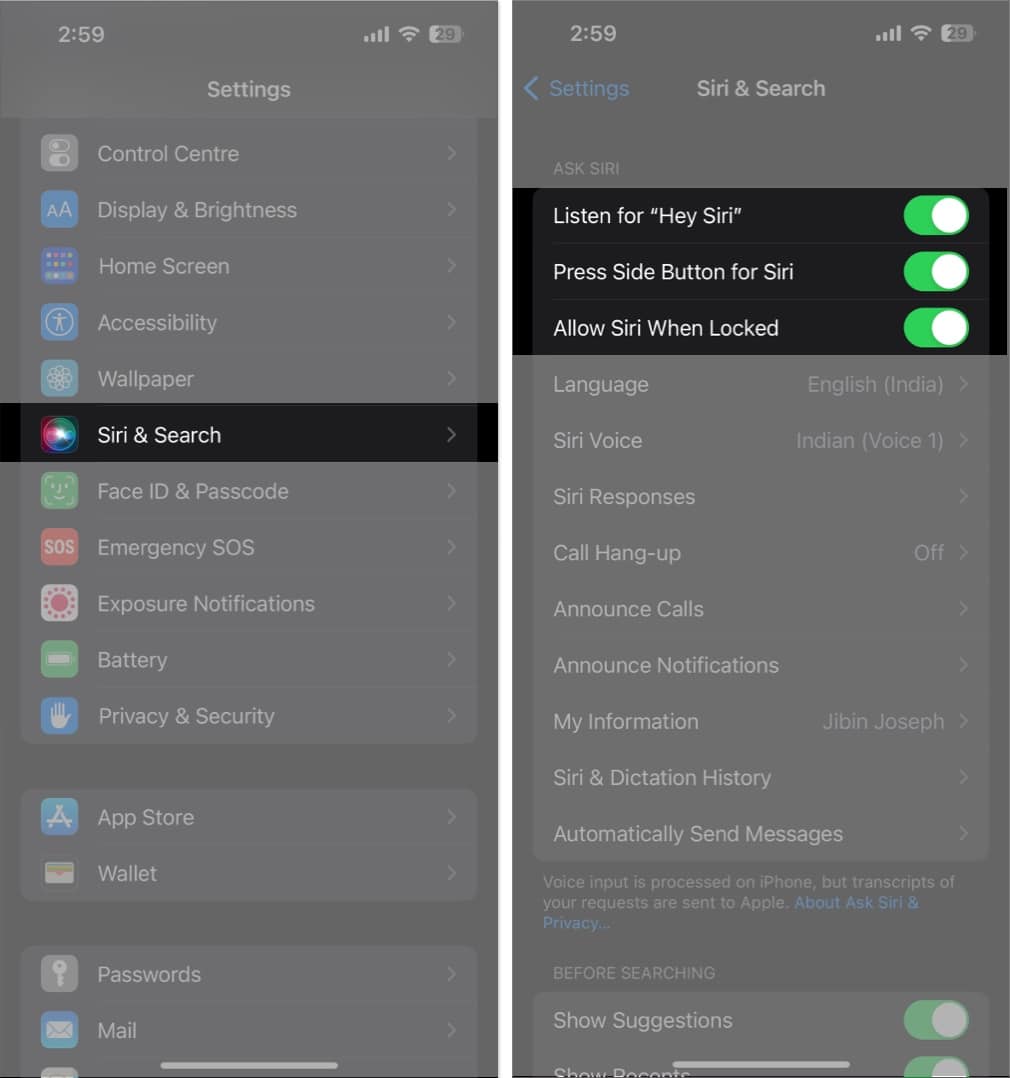
Sie können Ihr iPhone auch neu starten, bevor Sie die Einstellungen aktivieren. Überprüfen Sie außerdem, ob andere Optionen für die Shortcuts-App aktiviert sind.
3. „Auf Rückkehr warten“ hinzufügen
Das Skript „Auf Rückkehr warten“ hält die Ausführung der Verknüpfung an, bis Sie wieder zur App zurückkehren. Es ist hilfreich, wenn Sie die Aktionen von Kurzbefehlen anhalten möchten, während sie nicht verwendet werden, und Sie sie häufig verwenden. Außerdem wird der Akku Ihres iPhones optimiert.
Rufen Sie die Kurzbefehle-App auf → Tippen Sie auf das Drei-Punkte-Symbol auf der Kurzbefehl-Kachel. Tippen Sie unten auf die Suchleiste.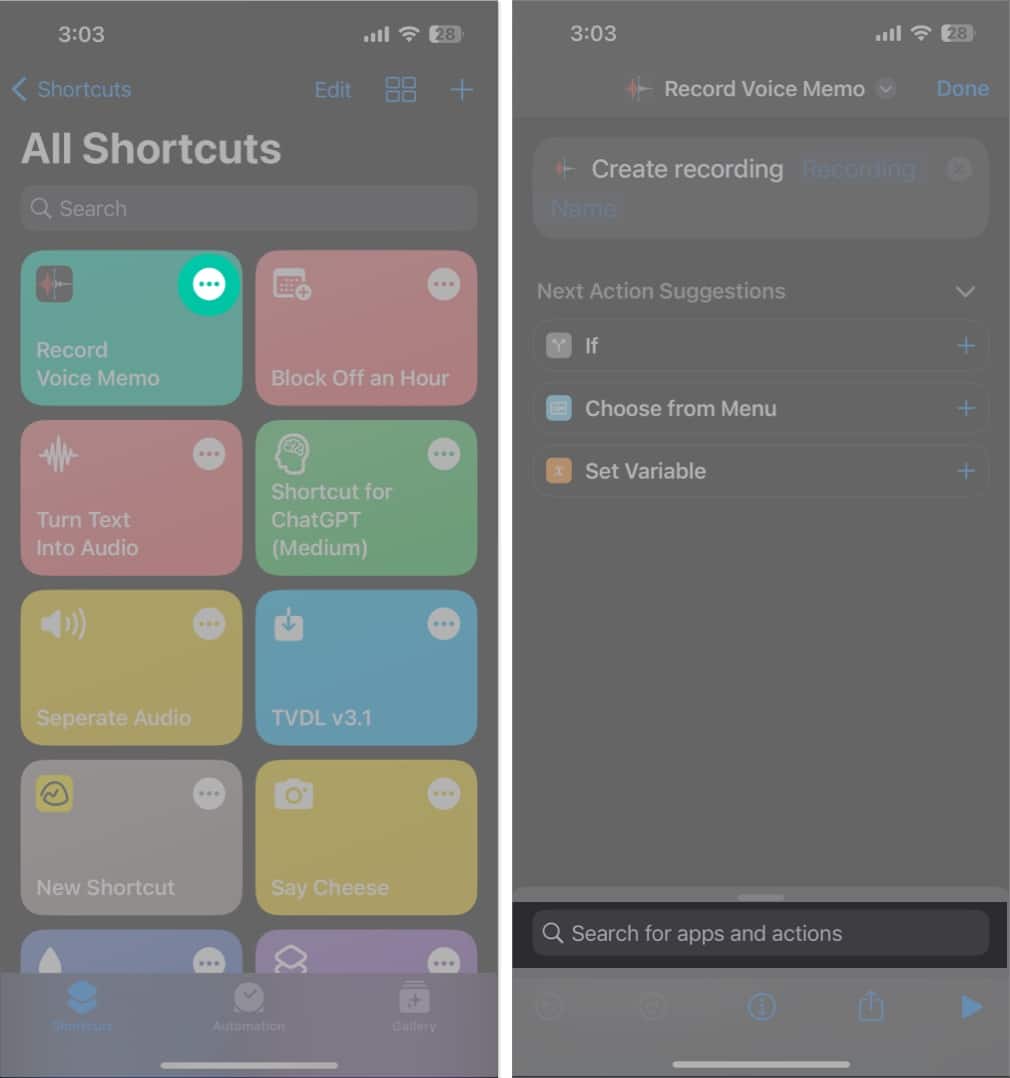 Geben Sie Auf Rückkehr warten ein und wählen Sie es aus. Tippen Sie auf Fertig.
Geben Sie Auf Rückkehr warten ein und wählen Sie es aus. Tippen Sie auf Fertig.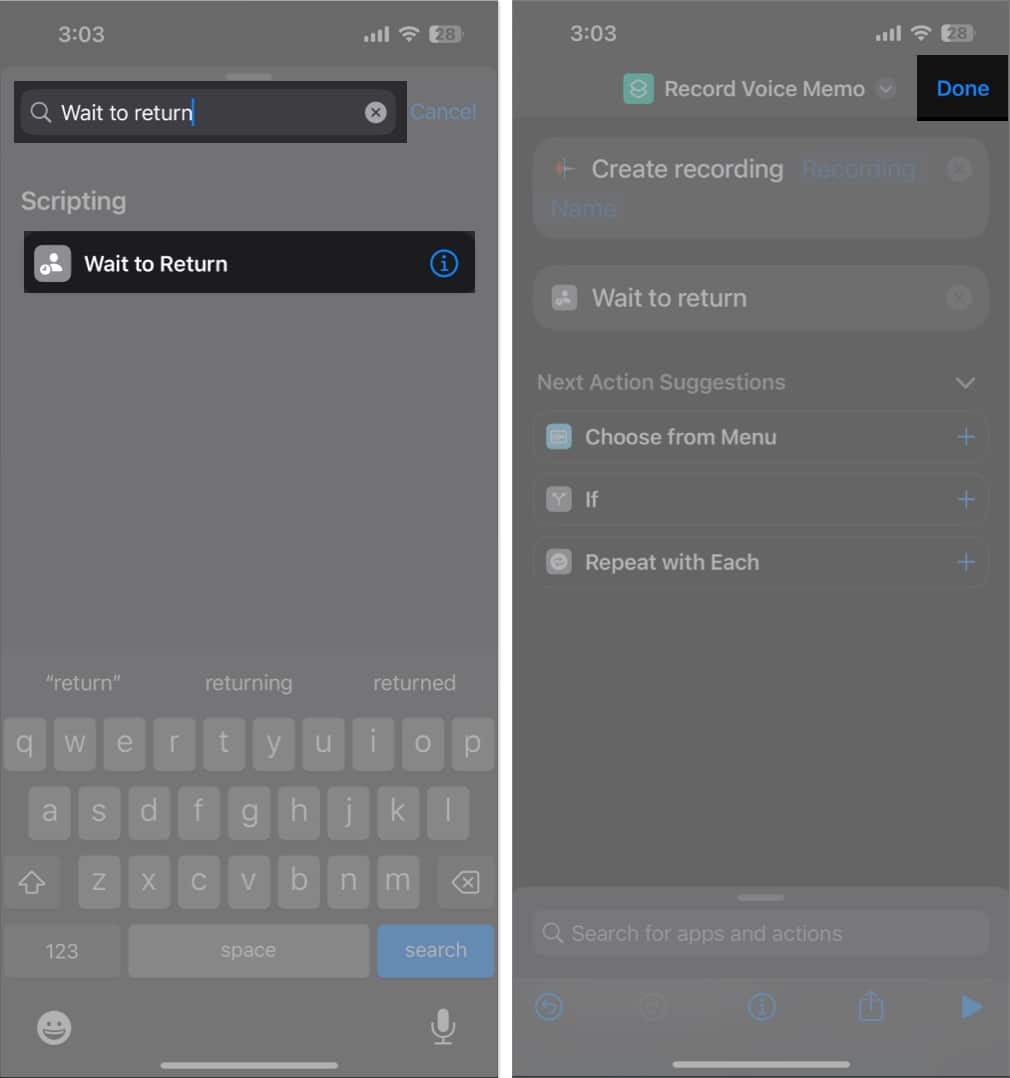
4. Überprüfen Sie die Shortcut-Quelle
Jeder Shortcut soll anders funktionieren und von bestimmten Apps ausgeführt werden. Nur wenige Shortcuts funktionieren über die Shortcut-App, während auf einige nur über das Share Sheet zugegriffen werden kann. Manchmal erscheint eine Verknüpfung auf dem Freigabeblatt, funktioniert aber nur über die zugewiesene App. Versuchen Sie daher, es woanders auszuführen, wenn eine bestimmte iPhone-Automatisierung nicht funktioniert.
Öffnen Sie die App Shortcuts. Tippen Sie oben links auf Verknüpfungen. Wählen Sie Tabelle teilen aus, um zu prüfen, welche Verknüpfungen von dort aus ausgeführt werden können. 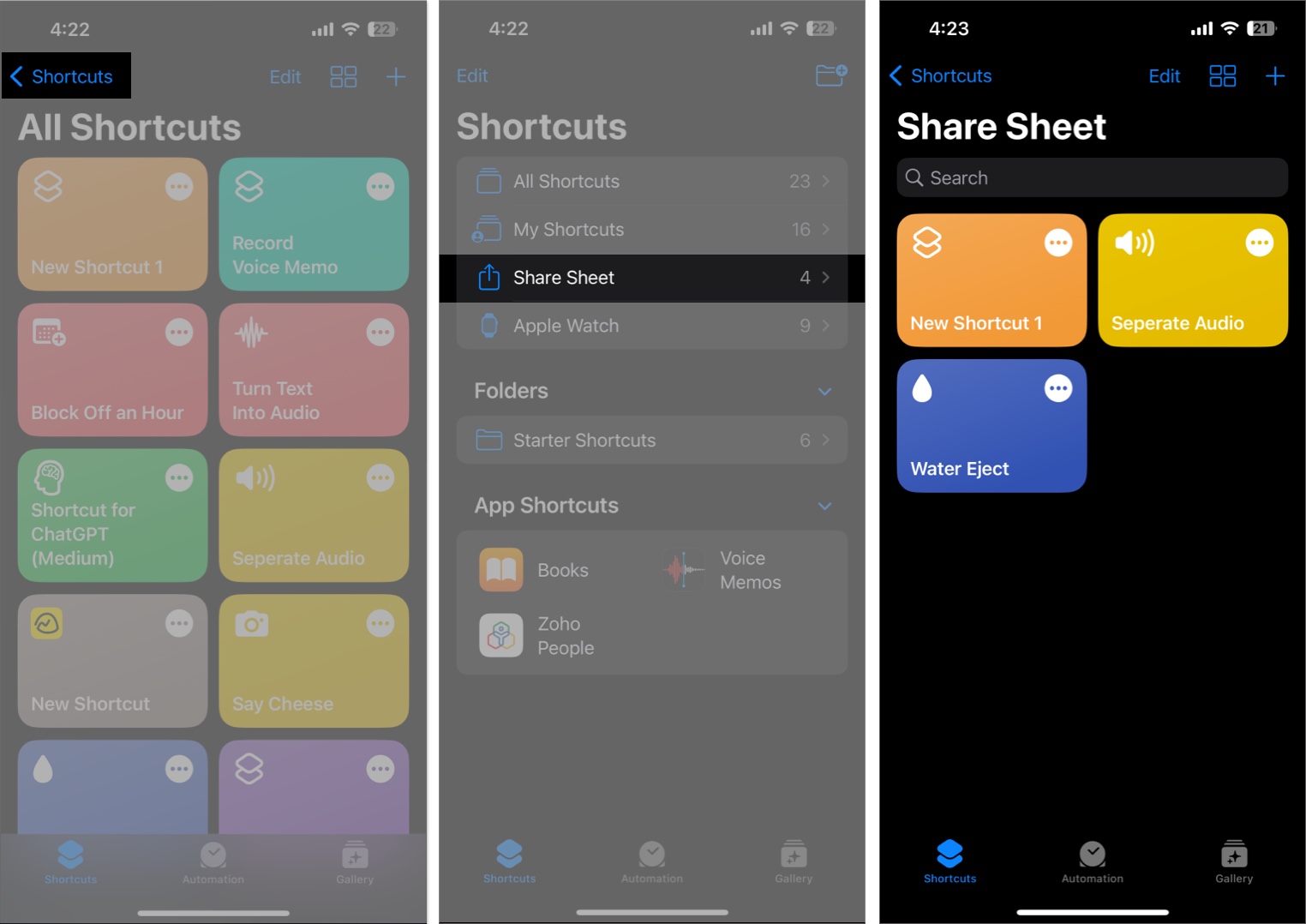
Falls Ihr gewünschter Shortcut nicht auf dem Share Sheet verfügbar ist, führen Sie die folgenden Schritte aus:
Tippen Sie in der Shortcuts-App auf das Dreipunkt-Symbol des gewünschten Shortcuts. Tippen Sie auf das Info Symbol, um Details zu öffnen. Schalten Sie In Share Sheet anzeigen ein → Wählen Sie Fertig.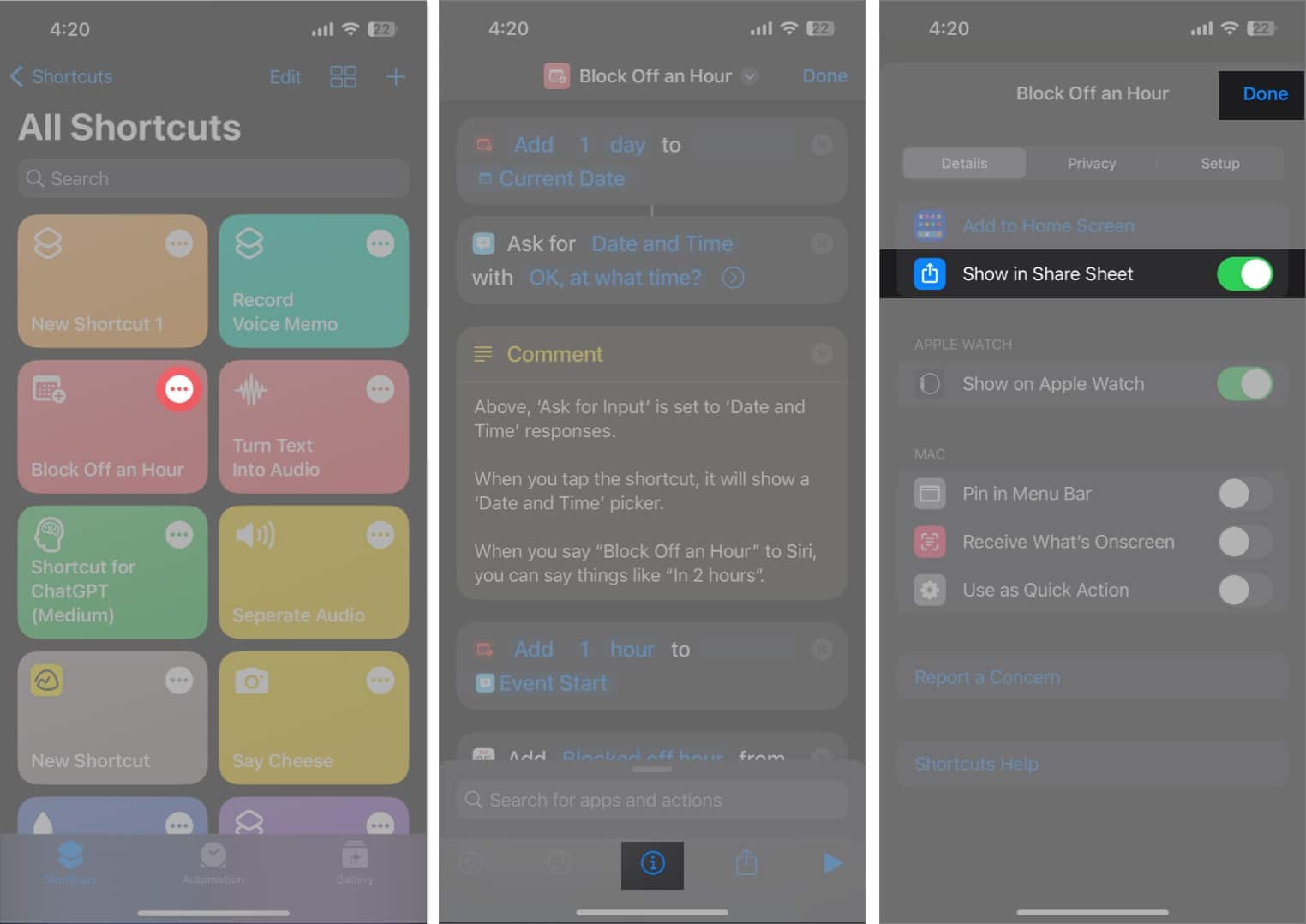
5. Shortcut für den gesperrten Bildschirm aktivieren
Wenn die iOS 16-Shortcuts nicht funktionieren, während Ihr iPhone gesperrt ist, gehen Sie wie folgt vor:
Tippen Sie auf das Dreipunkt-Symbol von a Verknüpfung, die Sie verwenden. Tippen Sie unten auf der Seite auf die Info-Schaltfläche. Gehen Sie zur Registerkarte Datenschutz. Aktivieren Sie Ausführen bei Sperrung zulassen.
6. Offizielle Verknüpfungen verwenden
Aus dem Internet heruntergeladene Verknüpfungen von Drittanbietern können fehlerhaft oder defekt sein und nicht wie erforderlich funktionieren. Daher empfehle ich die Verwendung von Verknüpfungen aus der App-Bibliothek.
Öffnen Sie die Kurzbefehle App → Gehen Sie zur Galerie. Suchen Sie nach der erforderlichen Automatisierung. Wählen Sie eine Verknüpfung aus → Tippen Sie auf Verknüpfung hinzufügen.
In einigen Fällen müssen Sie möglicherweise eine Verknüpfung einrichten. Versuchen Sie, die Verknüpfung auszuführen.
7. Nicht vertrauenswürdige Quellen zulassen
Wenn Sie Ihre erforderliche iPhone-Automatisierung nicht in der Galerie finden können, müssen Sie sie aus dem Internet herunterladen. Aus Sicherheitsgründen erlaubt Apple jedoch keine Ausführung von Skripten von Drittanbietern. Daher müssen Sie nicht vertrauenswürdige Verknüpfungen zulassen, um Verknüpfungen zu verwenden, die Sie von anderen Orten auf Ihrem iPhone hinzugefügt haben.
8. Verknüpfungsschritte überprüfen
Manchmal funktioniert eine Verknüpfung während der Ausführung plötzlich nicht mehr oder liefert nach der Ausführung nicht die endgültige Ausgabe. In diesem Fall enthält das Skript möglicherweise fehlende Aktionen. Daher müssen Sie die Scriptschritte überprüfen und die Verknüpfung bearbeiten, um die gewünschten Ergebnisse zu erzielen. Aber seien Sie vorsichtig, da die internen Abläufe ziemlich komplex sind und die einfachsten Änderungen die Funktionalität beeinträchtigen können.
Tippen Sie auf der Shortcut-Kachel auf das Symbol drei Punkte. Überprüfen Sie die Liste der Aktionen gründlich, um das Problem zu finden und zu beheben. Nachdem Sie die erforderlichen Änderungen vorgenommen haben, tippen Sie auf das Wiedergabesymbol.
Wenn ein Shortcut beispielsweise nur eine Medienausgabe liefert, stellen Sie sicher, dass die Aktion Speichern angehängt wird Ende. Dann wird es behoben, wenn eine Verknüpfung zunächst erfolgreich ist, das fertige Dokument jedoch nicht gespeichert werden kann. Überprüfen Sie in ähnlicher Weise, dass „Wenn keine Eingabe vorhanden ist“ auf „Nachfragen“ eingestellt ist, wenn eine Tastenkombination scheinbar nichts bewirkt, wenn Sie darauf drücken.
9. Shortcut löschen und neu einrichten
Wenn Ihnen einige Siri Shortcuts Probleme bereiten, während die anderen gut funktionieren, gibt es insbesondere bei diesen ein Problem. Sie können das Problem beheben, dass die Shortcuts-App nicht funktioniert, indem Sie die defekte App entfernen und eine neue Shortcut-Version erstellen.
Öffnen Sie die App Kurzbefehle → tippen Sie auf Bearbeiten. Wählen Sie die Verknüpfung aus, die Sie löschen möchten. Tippen Sie auf Löschen → Verknüpfung löschen.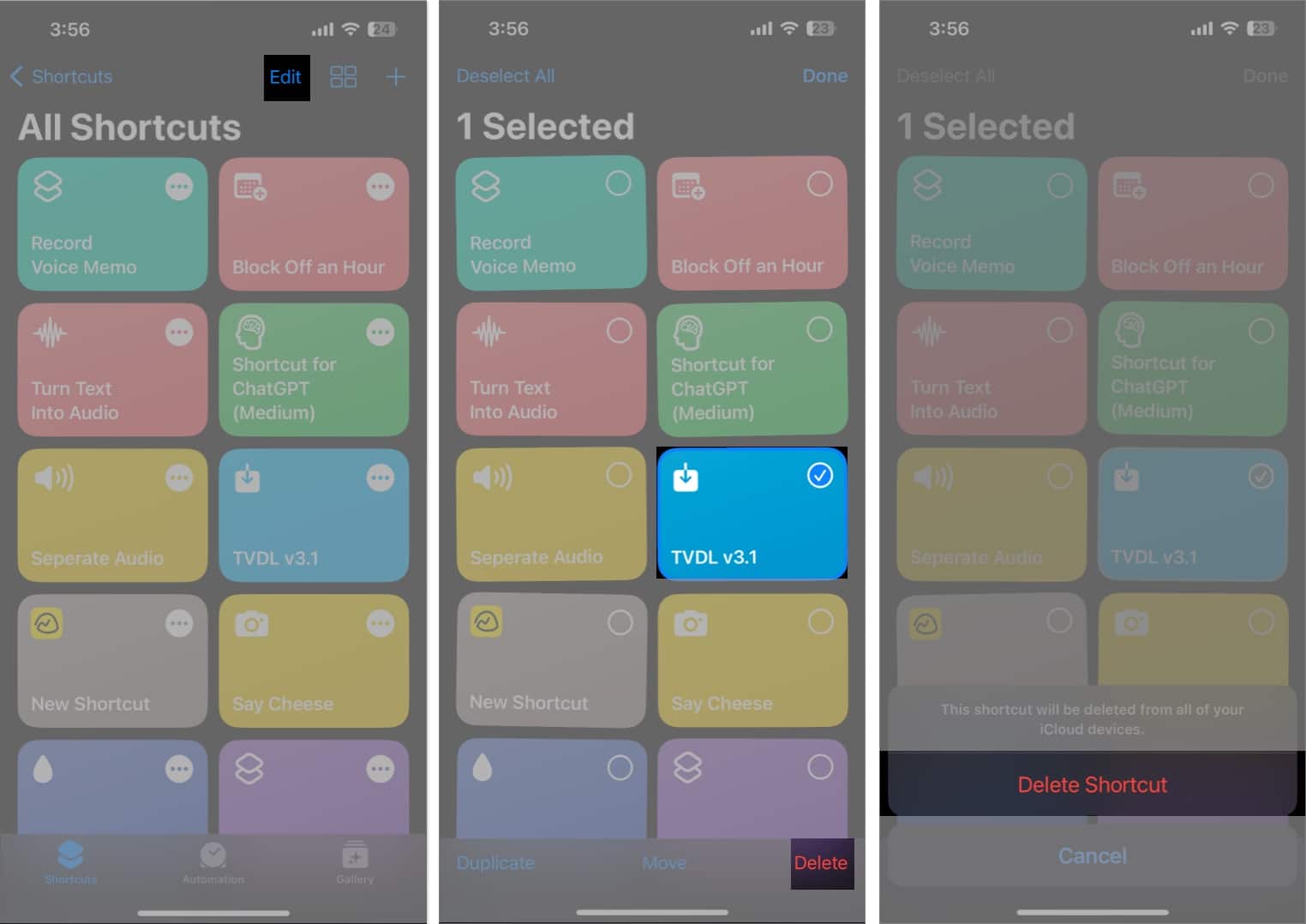
Jetzt fügen Sie den Shortcut wieder hinzu zur Galerie → Suche und wähle die Verknüpfung → tippe auf Verknüpfung hinzufügen.
10. iCloud-Daten löschen
Ihre iCloud speichert die heruntergeladenen Verknüpfungen auf Ihrem iPhone. Wenn die Shortcuts-App die Cloud-Daten jedoch nicht korrekt abrufen kann, funktioniert sie möglicherweise nicht mehr. Daher schlage ich vor, vorhandene iCloud-Daten für die Kurzbefehle-App zu löschen und
zu den Einstellungen zu gehen → Tippen Sie auf Ihre Apple-ID. Wählen Sie iCloud aus. Tippen Sie auf Kontospeicher verwalten.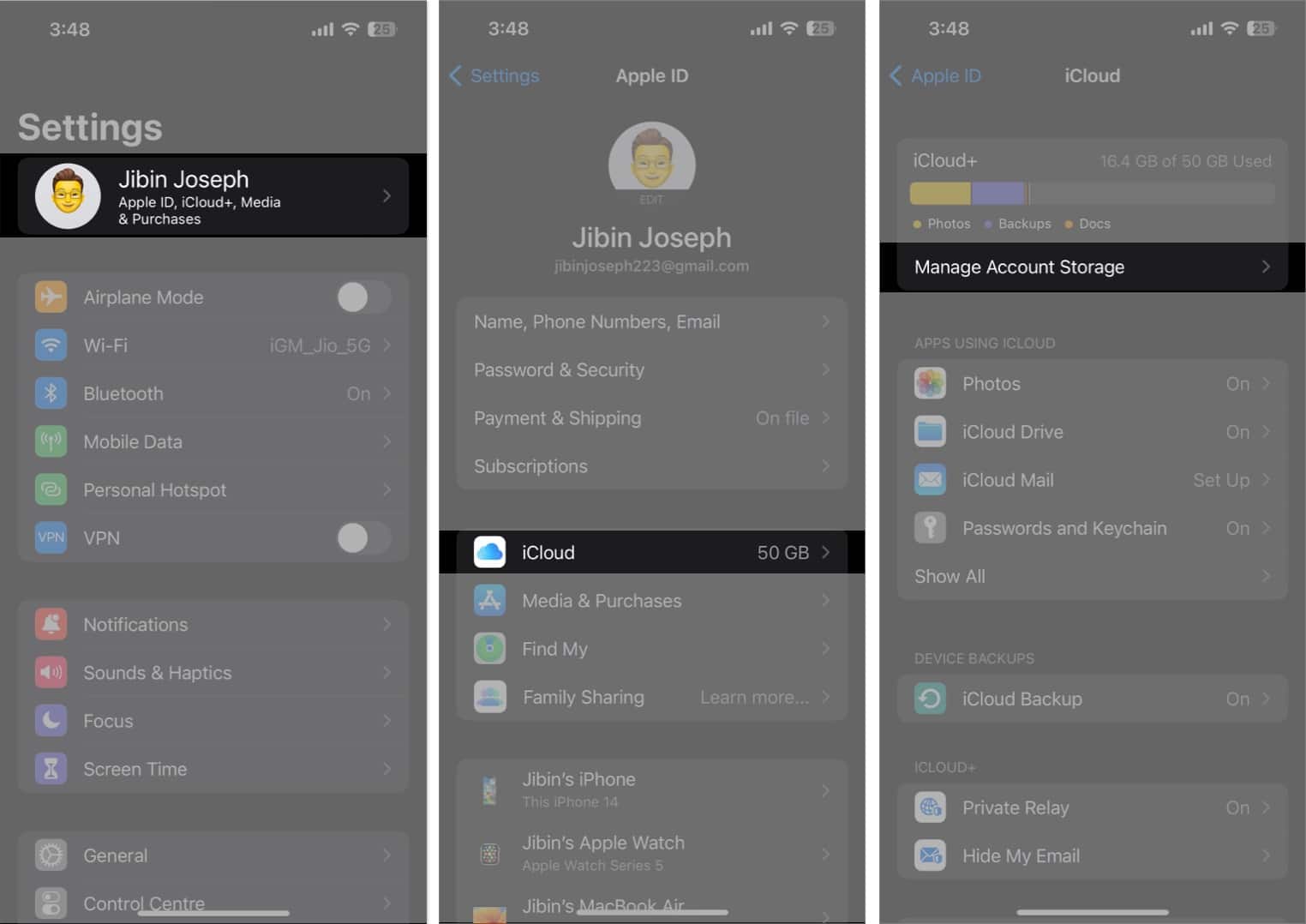 Wählen Sie Verknüpfungen. Tippen Sie auf Daten löschen → Löschen.
Wählen Sie Verknüpfungen. Tippen Sie auf Daten löschen → Löschen.
11. Löschen Sie alte Verknüpfungen und Automatisierungen
Ihre alten installierten Verknüpfungen können manchmal veraltet sein und die Aktionen, die mit alten Apps oder geschlossenen Websites verknüpft sind, funktionieren nicht. Manchmal erhalten Sie eine Nachricht, die Ihnen den Grund dafür mitteilt. Suchen Sie also nach einer Alternative. Außerdem kann es von Vorteil sein, alte persönliche Automatisierung loszuwerden.
12. Leeren Sie den iPhone-Speicher
Sie können mehrere Ärgernisse erleben, einschließlich kaputter Verknüpfungen, wenn auf Ihrem iPhone nicht genügend freier Speicherplatz vorhanden ist. Geben Sie daher Speicherplatz auf Ihrem iPhone frei, um sicherzustellen, dass die Automatisierung gut funktioniert.
13. Entfernen Sie die Shortcuts-App
Deinstallieren Sie die Shortcuts-App und installieren Sie sie erneut, um Fehler und Störungen auszubügeln. Synchronisieren Sie zunächst Verknüpfungen mit Ihrer iCloud. Löschen Sie danach die App von Ihrem iPhone und laden Sie sie dann aus dem App Store herunter. Gehen Sie nach Abschluss der Installation zu Einstellungen → Ihr Name → iCloud und schalten Sie Kurzbefehle ein und aus.
14. Grundlegende Korrekturen für Kurzbefehle, die auf dem iPhone nicht funktionieren
Überprüfen Sie Ihr Internet: Zum Ausführen einiger Kurzbefehle ist eine Internetverbindung erforderlich. Stellen Sie daher sicher, dass Sie über ein starkes Mobilfunk-oder WLAN-Netzwerk verfügen. App auslagern und neu installieren: Wenn die Daten der App”Kurzbefehle”beschädigt sind oder viel Speicherplatz angesammelt haben, entladen Sie die App. Installieren Sie es dann aus dem App Store. Starten Sie Ihr iPhone neu: Apple empfiehlt, das iPhone neu zu starten, um kleinere Softwarefehler und vorübergehende Störungen zu beheben. iPhone aktualisieren: Die Verwendung eines veralteten iOS kann zu Fehlfunktionen führen. Aktualisieren Sie daher regelmäßig Ihr iPhone. Gehen Sie zu Einstellungen → Allgemein → Softwareaktualisierung. Tippen Sie auf Herunterladen und installieren, um die neueste Softwareversion zu erhalten. Stellen Sie Ihr iPhone wieder her: Siri-Kurzbefehle funktionieren möglicherweise nicht, wenn mehrere iPhone-Einstellungen kollidieren. Setzen Sie Ihr iPhone also auf die Werkseinstellungen zurück, um zu den Standardeinstellungen zurückzukehren.
FAQ
Warum funktionieren iPhone Shortcuts nicht?
Wenn iOS 16 Shortcuts nicht automatisch ausgeführt werden, kann das viele Faktoren haben. Höchstwahrscheinlich hat die Shortcuts-App nur einen kleinen Fehler oder ein In-App-Problem. Außerdem funktionieren alte oder defekte Verknüpfungen möglicherweise nicht wie gewünscht. Außerdem hindert veraltete Software Ihre iPhone-Automatisierung daran, effizient zu arbeiten.
Holen Sie sich Ihre Produktivität zurück!
Kurzbefehle auf einem iPhone sind eine fantastische Funktion, die Sie verbessern kann das Leben leichter machen, indem Sie Aufgaben automatisieren und Zeit sparen. Es kann jedoch frustrierend sein, wenn sie nicht mehr funktionieren und Ihren Tagesablauf stören. Ich hoffe, die oben genannten Tipps zur Fehlerbehebung helfen Ihnen dabei, das Problem zu beheben und Ihre Verknüpfungen wieder zum Laufen zu bringen.
Weitere Informationen…